Word中段落边框如何设置
其实可能很多的朋友,不知道段落边框是用来做什么的。它有时可以用来设置分割线,来给文档实现内容分割效果。这个段落边框的设置也不难,一起来了解一下。
第1步,打开Word2003文档窗口,将插入点光标定位到文章标题所在的段落中。在菜单栏依次单击"格式"→"边框和底纹"命令,如图所示。
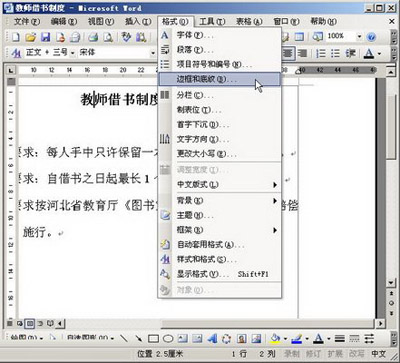 单击"边框和底纹"命令
单击"边框和底纹"命令
第2步, 在打开的"边框和底纹"对话框中切换到"边框"选项卡,在"设置"区域选中"自定义"选项,在"线型"列表中选择合适的线型,在"颜色"列表中选择边框颜色,在"宽度"下拉列表中选择合适的数值。单击"应用于"下拉三角按钮,在下拉菜单中选择"段落"选项。然后在"预览"区域单击下边线按钮,并单击"确定"按钮,如图所示。
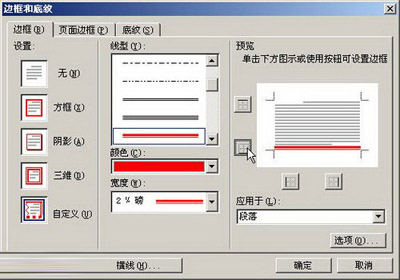 "边框和底纹"对话框
"边框和底纹"对话框
小提示:在"边框"选项卡中单击"选项"按钮,打开"边框和底纹选项"对话框,用户可以设置段落边框的位置,完成设置单击"确定"按钮,如图所示。
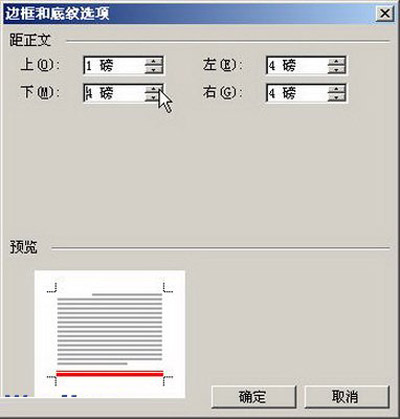 "边框和底纹选项"对话框
"边框和底纹选项"对话框
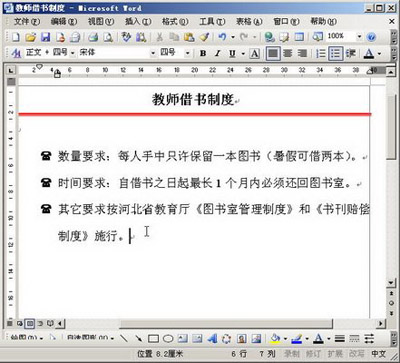 应用段落边框的Word2003文档
应用段落边框的Word2003文档
在Word中,其实一般的应用设置都不会特别的困难,只是看你知不知道有它有这么个用途而已。如上所述,便是在Word中设置段落边框的方法,希望对大家有所帮助。
您可能感兴趣的文章
- 06-27word程序打不开怎么办
- 06-27word2010怎么制作和打印桌签?
- 06-27Word2010怎样设置主题颜色
- 06-27word怎样设置超链接图解
- 06-27word怎样设置文本域背景底色
- 06-27word标题格式怎样设置关联列表
- 06-27word按姓氏笔画如何排序
- 06-27Word文档怎样横向打印?横向打印方法介绍
- 06-27word文档奇偶页码怎样设置
- 06-27word如何设置图片环绕样式


阅读排行
推荐教程
- 11-30正版office2021永久激活密钥
- 11-25怎么激活office2019最新版?office 2019激活秘钥+激活工具推荐
- 11-22office怎么免费永久激活 office产品密钥永久激活码
- 11-25office2010 产品密钥 永久密钥最新分享
- 11-22Office2016激活密钥专业增强版(神Key)Office2016永久激活密钥[202
- 11-30全新 Office 2013 激活密钥 Office 2013 激活工具推荐
- 11-25正版 office 产品密钥 office 密钥 office2019 永久激活
- 11-22office2020破解版(附永久密钥) 免费完整版
- 11-302023 全新 office 2010 标准版/专业版密钥
- 03-262024最新最新office365激活密钥激活码永久有效






